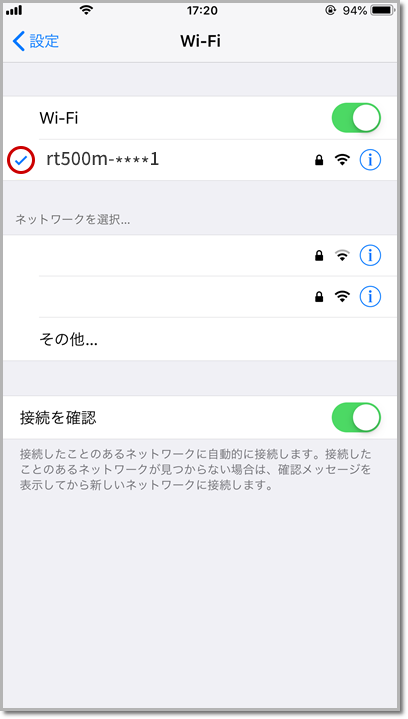接続する無線LAN機器(親機)の情報が必要なため、ご利用の親機の[SSID]と[暗号化キー]を確認します。
[SSID]・[暗号化キー]は、親機の側面や底面のシールに記載されていることが多くあります。
※文字列が長いため、設定前にメモや写真を撮ることをオススメします。
【機器例】

・ルーターレンタルをご利用の場合
ルーターレンタルをご利用の場合、[SSID]と[暗号化キー]は無線LAN設定情報シートまたは機器本体に記載されています。ご利用の機器によって記載場所が異なりますのでご注意ください。
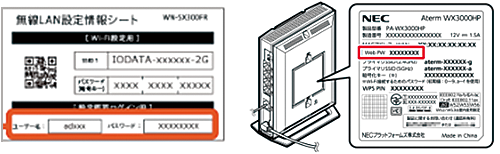
※下図のアイコン配置は一例です。
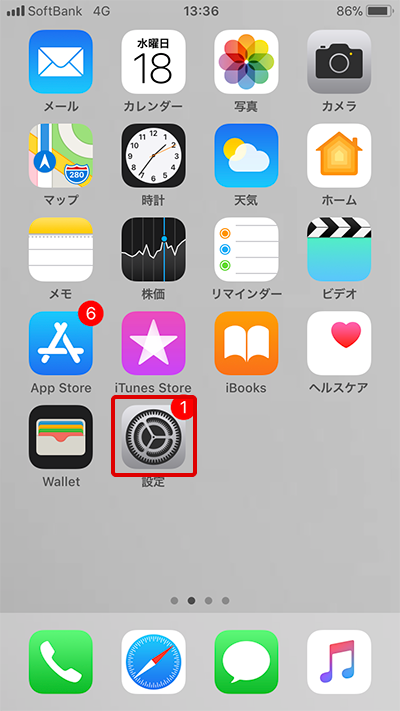
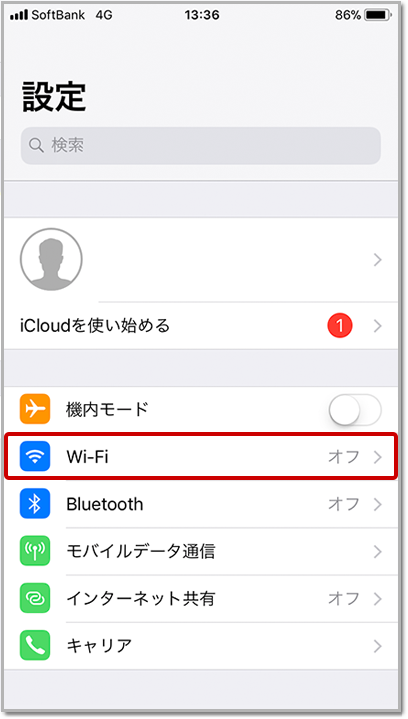

パスワードは機器によって、PASS KEY、事前共有キー、暗号化キー、KEYなど様々な名前で印字されている場合があります。
「ネットワーク“●●●”のパスワードが違います」と表示される場合は、入力したパスワードをすべて消して、再度お試しください。
お手数ですが、無線LAN親機シール印字のパスワードを確かめながら、1文字ずつゆっくりご入力ください。
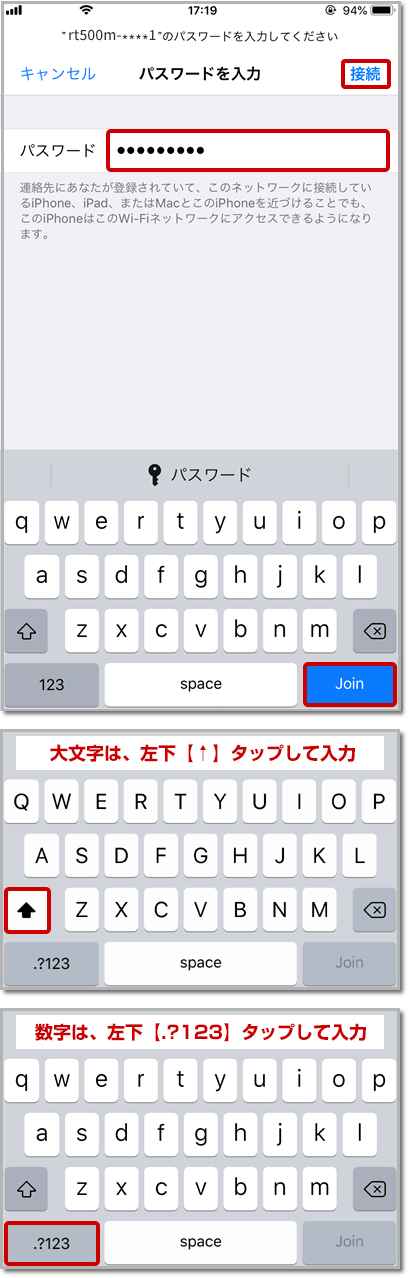
インターネットがご利用いただけるかお確かめください。